Especificar las opciones predeterminadas del controlador de impresora (Windows)
Podrá imprimir utilizando las mismas opciones cada vez especificando las opciones de impresión predeterminadas. Por ejemplo, si la política de su departamento es imprimir solamente 2 en 1, podrá establecer las opciones predeterminadas a impresión de 2 en 1.
Ventajas de la utilización de perfiles
Reducción de esfuerzo para especificar opciones
Si guarda las opciones de impresión predeterminadas, podrá eliminar el esfuerzo gastado en especificar las opciones cada vez que imprima.
Si guarda las opciones de impresión predeterminadas, podrá eliminar el esfuerzo gastado en especificar las opciones cada vez que imprima.
Prevención de malas impresiones
Podrá evitar que ocurran malas impresiones debido a errores realizados cuando especifique opciones.
Podrá evitar que ocurran malas impresiones debido a errores realizados cuando especifique opciones.
Reducción de costes
Imprimiendo dos páginas en una (2 en 1) como opción predeterminada, podrá reducir los costes de funcionamiento de su oficina.
Imprimiendo dos páginas en una (2 en 1) como opción predeterminada, podrá reducir los costes de funcionamiento de su oficina.
|
Condiciones necesarias
|
|
Que el controlador de la impresora esté instalado.
|
Esta sección describe cómo imprimir en ambas caras del papel con dos páginas en cada cara como opción predeterminada de la impresora.
Las pantallas pueden diferir dependiendo del modelo de equipo y de los productos opcionales instalados.
Las pantallas pueden diferir dependiendo del sistema operativo del ordenador.
1.
En Windows XP, seleccione [Iniciar] → [Impresoras y faxes ] (o [Inicio] → [Panel de control] → [Impresoras y otro hardware] → [Impresoras y faxes]).
En Windows Vista, haga clic en [ ] (Iniciar) → seleccione [Panel de control] → [Impresora].
] (Iniciar) → seleccione [Panel de control] → [Impresora].
En Windows 7, haga clic en [ ] (Iniciar) → [Dispositivos e impresoras]. En Windows 8, coloque el cursor en la esquina superior derecha (inferior derecha) del escritorio → seleccione [Configuración] → [Panel de control] → [Ver dispositivos e impresoras] en [Hardware y sonido].
] (Iniciar) → [Dispositivos e impresoras]. En Windows 8, coloque el cursor en la esquina superior derecha (inferior derecha) del escritorio → seleccione [Configuración] → [Panel de control] → [Ver dispositivos e impresoras] en [Hardware y sonido].
En Windows Vista, haga clic en [
 ] (Iniciar) → seleccione [Panel de control] → [Impresora].
] (Iniciar) → seleccione [Panel de control] → [Impresora]. En Windows 7, haga clic en [
 ] (Iniciar) → [Dispositivos e impresoras]. En Windows 8, coloque el cursor en la esquina superior derecha (inferior derecha) del escritorio → seleccione [Configuración] → [Panel de control] → [Ver dispositivos e impresoras] en [Hardware y sonido].
] (Iniciar) → [Dispositivos e impresoras]. En Windows 8, coloque el cursor en la esquina superior derecha (inferior derecha) del escritorio → seleccione [Configuración] → [Panel de control] → [Ver dispositivos e impresoras] en [Hardware y sonido].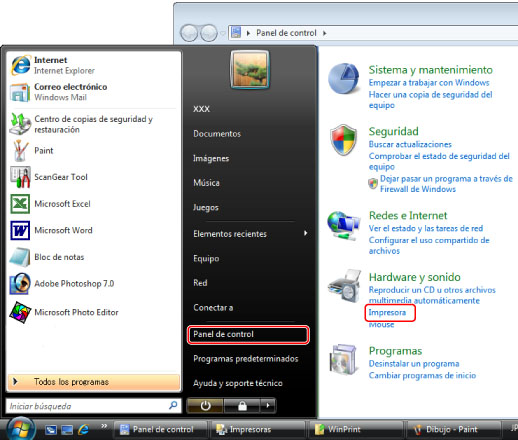
Para Windows Vista
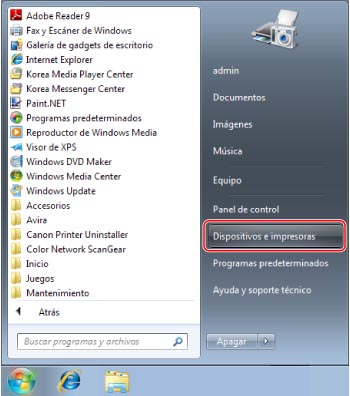
Para Windows 7
2.
Haga clic con el botón derecho del ratón en el icono de la impresora de la carpeta [Impresora] o en la carpeta [Dispositivos e impresoras] cuyas opciones desee establecer como predeterminadas → haga clic en [Preferencias de impresión].
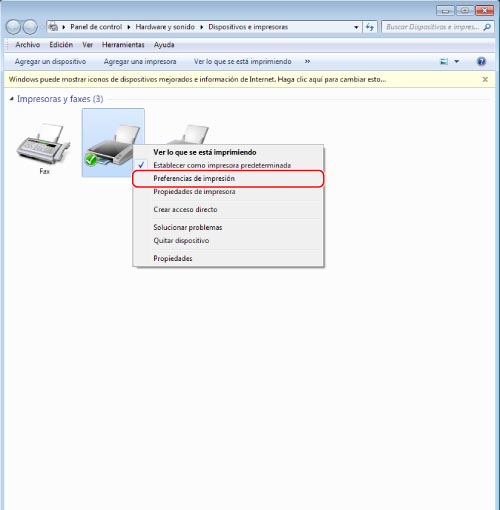
Para Windows 7
Aparece el cuadro de diálogo de propiedades del controlador de la impresora.
3.
En la ficha [Configuración dásica], seleccione [2 en 1] en la lista desplegable [Formato de página].
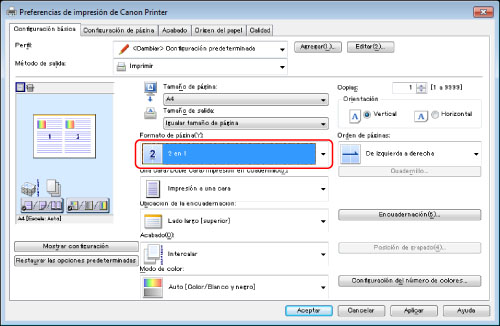
4.
Confirme que [Impresión a doble cara] se haya seleccionado para [Impresión a una cara/doble cara/en cuadernillo] → haga clic en [Aceptar].
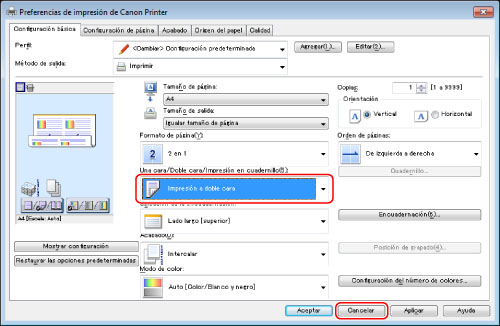
La impresión de 2 en 1 en ambas caras habrá quedado establecida ahora como opciones predeterminadas.